Телевизор в компьютере, как это сделать со знанием дела
Да нет, может! Компьютер вам полностью заменит телевизор. Для этого требуется стабильное интернет-соединение и специальные программы. Они поможет превратить Ваш компьютер в телевизор.
Телевизор в компьютере, смотры ТВ-каналы на ПК.
ComboPlayer.
ComboPlayer — программа для просмотра ТВ-каналов на компьютере. Для этого требуется только стабильное интернет-соединение. Доступна возможность прослушивания популярных радиостанций.
Программа распространяется бесплатно. Часть телеканалов (а именно — 22) можно смотреть без подписки. Чтобы открыть доступ ко всем ТВ-каналам, которые доступны в каталоге, необходимо оплатить один из тарифов: «Ваш выбор» за 150 рублей в месяц или «Основной» за 350 рублей в месяц.
Также подписка открывает доступ к просмотру контента в высоком разрешении. В бесплатной версии видео воспроизводится в SD качестве. Интерфейс утилиты полностью переведен на русский язык. ПО работает на операционной системе Windows (32/64 бит).
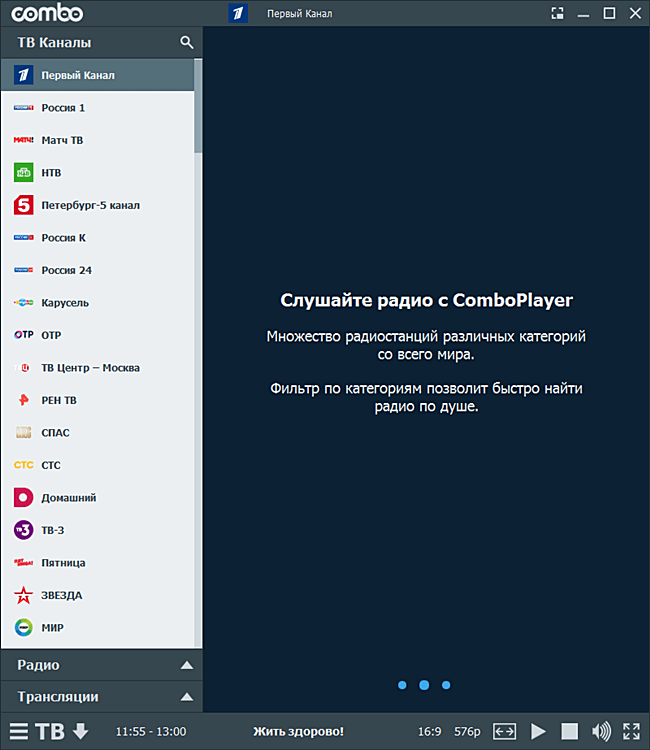
Основные возможности ComboPlayer:
Просмотр ТВ-каналов. Для этого необходимо выбрать телеканал из списка. Потоковое вещание начнется автоматически, после того, как программа соединится с сервером. Для стабильной работы требуется интернет со скоростью от 3 Мбит/сек.
Настройка качества. В плеере есть опция, которая дает возможность изменить качество изображения. Например, если картинка буферизируется на 576p, то качество можно снизить до 432p или 360p, чтобы снизить нагрузку на сеть.
Смена формата изображения. ComboPlayer поддерживает функцию смены формата транслируемого изображения с 16:9 на 4:3.
Поиск. В интерфейсе программы есть инструмент для поиска каналов по названию.
Открыть файл. С помощью этой функции, пользователи могут открыть медиафайл — например, фильм, — чтобы использовать утилиту в качестве классического медиапроигрывыталея.
Воспроизведение потока. Этот инструмент дает возможность включить прямую трансляцию со стороннего сайта. Для этого необходимо ввести ссылку на поток.
Радио. Помимо просмотра ТВ-каналов, в программе ComboPlayer можно слушать популярные радиостанции: Наше радио, Европа Плюс, DFM, Авторадио и другие. Радиостанции в каталоге можно фильтровать по стране или жанру.
Родительский контроль. В утилите есть возможность установки PIN-кода для родительского контроля. При необходимости, этот ПИН-код можно вводить при каждом запуске программы.
Программы для компьютера
Второе по популярности решение — это скачать и установить программу для просмотра ТВ на компьютер. В Интернете их очень много как платных, так и бесплатных. Если вам достаточно федеральных каналов, то попробуйте эти бесплатные варианты:
- Глаз ТВ. Здесь есть все основные программы, а само приложение не требует высокой мощности от вашего ПК.
- RusTV Player. Простой и удобный плеер для просмотра ТВ, в том числе и IPTV.

А если хотите более насыщенную программу, то:
- Crystal TV. Есть бесплатные каналы, но приложение интересно своей подпиской с доступом к большому плейлисту каналов. К тому же приложение мультиплатформенное: его можно установить не только на Windows, но еще и на Mac, Android и iPhone.
- ProgDVB. Это приложение позволяет смотреть ТВ в хорошем качестве высокой четкости. К тому же с помощью него вы можете просматривать кабельное спутниковое, цифровое, аналоговое телевидение, YouTube ролики, а также IPTV.
IPTV-плееры для Смарт-ТВ
SS IPTV

SS IPTV является самым популярным IPTV-приложением на LG, Samsung, Philips и Sony, которые поддерживают Smart TV в СНГ. Как установить плеер смотрите тут. После установки приложение необходимо пройди по данной ссылке, для добавления Вашего устройства и указания фала или пути плейлиста.
Плюсы: Практически на всех Смарт-лелевизорах можно скачать из магазина приложений.
Минусы: К интерфейсу нужно привыкнуть.
Smart IPTV

Отличный плеер для просмотра IP-телевидения. Хорошо справляется с большими потоками данных и архивами. Работает на Android TV, телевизорах LG и Samsung, а также на приставке MAG. Ссылки и инструкции по запуску тут. Плеер активируется через MAC-адрес. Активировать плеер и внести в него плейлист IPTV-провайдера можно перейдя по ссылке.
Плюсы: Очень быстро переключает каналы и и вызывает архив. Практически на всех устройствах можно скачать из магазина приложений.
Минусы: 7-дневный пробный период, потом просит 5,49 евро. На устройствах, пульты которых не оснащены кнопками четырех цветов (обычно красный, зеленый, жёлтый и синий) невозможно сделать сортировку по группам каналов.
Программа для просмотра ТВ на компьютере №3: RusTV Player
Этот плеер не предоставляет такое большое количество ТВ-каналов как другие. Насчитывается их более 200, а также около 40 радиостанций. Изображение и прием находятся на высоком уровне.

RusTV Player
RusTV Player обладает следующими преимуществами:
- Полностью русский язык
- Интуитивное управление, большой выбор настроек
- Запись любимых телепередач
- Есть радио
RusTV Player — это ТВ нового поколения для персонального компьютера. Красивый интерфейс, который можно настроить под себя, позволяет в полной мере насладиться лучшими ТВ передачами и ТВ программами.
Federal TV
Один из плюсов Federal TV – лаконичность интерфейса. Здесь нет лишних кнопок и разделов. Все доступные каналы представлены на главной странице. Если вы уже смотрите какую-либо телепередачу, но вам хочется вернуться к списку ТВ-станций, нажмите на логотип программы в левом верхнем углу.

Под экраном всегда показывают, какая передача идет сейчас на выбранном канале, и какая будет следующей.

Функции и возможности:
- автоматическая и ручная настройка качества трансляции;
- более 40 федеральных бесплатных каналов;
- программа передач на неделю вперед.
Виды тюнеров для ПК
Традиционно к цифровым приставкам относятся:
- внутренний — устанавливается в компьютер в формате карты;
- внешний — со специальным разъемом для подключения к компьютеру и антенне.
По типу разъема внешние делятся на устройства:
- с Mini и Express Card,
- с интерфейсом USB,
- подключен через VGA.
Внутренние PCI и PCI-Express
Эти тюнеры могут быть полноразмерными и низкопрофильными (для установки в небольших корпусах). Как следует из названия, внутренняя часть подключается к материнской плате через слот PCI. Он также имеет вход RF для подключения антенны.

Основное преимущество — скорость и универсальность — возможность менять окно просмотра, сохранять видео, сжимать, записывать и т.д.
- необходимость занимать PCI-слот (PCI-E;
- для установки нужно открыть системный блок;
- возможный конфликт с другими устройствами PCI и помехи от внутренних модулей ПК;
- производительность может снизиться на слабых ПК, так как обработка потока данных выполняется центральным процессором.
- внутренние ТВ-тюнеры применимы только к стационарным ПК, установить их на ноутбук практически невозможно;
Внешние тюнеры с USB-интерфейсом
Компьютерный тюнер DVB-T2 USB по внешнему виду напоминает USB-флешку, легко подключается и отключается от компьютера. На сегодняшний день это самый популярный вариант.

Причина их популярности кроется в:
- простота подключения;
- высокая мобильность, так как разъемы USB есть практически в любом ПК или ноутбуке;
- без нагрузки: внешние приемники практически не влияют на производительность машины.
К недостаткам можно отнести:
- необходимость установки специальных драйверов для правильной работы;
- для работы с планшетом или смартфоном требуется кабель micro-USB.
Внешние автономные приставки
Эти ТВ-тюнеры способны превратить любой монитор в телевизор. Участие компьютера в этом случае минимально: только для переключения режимов монитора.

Автономные приставки имеют следующие преимущества:
- простота установки;
- высокое качество сигнала.
Главный недостаток — плохая функциональность и негибкость программ, вшитых в память устройства.
Внешние, подключаемые к монитору по VGA
15-контактный аналоговый разъем VGA широко использовался в ЭЛТ-мониторах и ранних ЖК-дисплеях. В 2010-х он устарел и был заменен цифровыми видеовыходами.

Однако, если где-то находится старый монитор, тюнер VGA легко превратит его в телевизор.
- идеально подходит для работы непосредственно с ЖК-мониторами, без вмешательства ПК;
- низкая цена всей конструкции, так как монитор и тюнер — устаревшие модели.
- необходимость подключения динамика для вывода звука;
- «Танцы с бубном» при просмотре изображений на старых дисплеях с низким разрешением.
Узнайте больше о том, как сделать телевизор из старого монитора с помощью приставки VGA.
Внешние тюнеры с Mini Card и Express Card
Эти модели в основном используются для ноутбуков или нетбуков. В отличие от PCI, при установке этих устройств нет необходимости открывать корпус, так как для них предусмотрены специальные плоские входы.

Преимущества:
- хороший функционал,
- компактность,
- низкая цена.
- этот интерфейс не получил широкого распространения;
- существует опасность перегрева внутри ноутбука.
Форматы принимаемого сигнала
С 2019 года в России обычное аналоговое телевидение заменено цифровым, для чего используется европейский стандарт — семейство форматов DVB (Digital Video Broadcasting).
В зависимости от способа передачи сигнала (наземный, спутниковый или кабельный) различают следующие форматы:
RUSTV Player
Перейти на сайт RusTV Player
Есть официальный сайт, выглядит нормально.
На сайте написано, что можно скачать программу или смотреть ТВ на сайте онлайн.
Мы тестируем программы, поэтому качаем. Загрузчик весит около 30 Мб.
Издатель снова без цифровой подписи, это печально.
При установке предлагается выбрать язык: Русский или Английский.
Классический зашквар далее: куча всякого «добра» от Яндекса с выбранными по умолчанию галочками (браузер, расширения). Убираем все галочки.
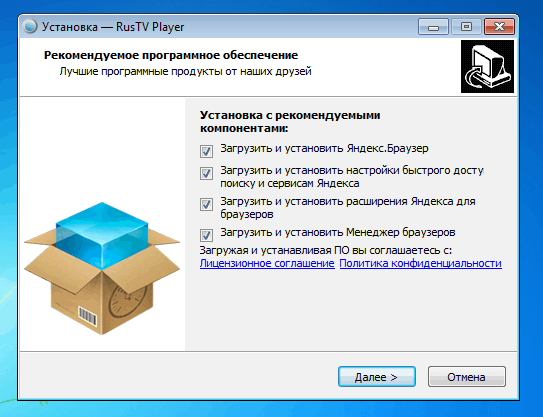
Ок, программа установилась довольно быстро.
Запускаем, быстро открывается. Ну что можно сказать, интерфейс понятный, работает быстро. Подборка каналов неплохая.
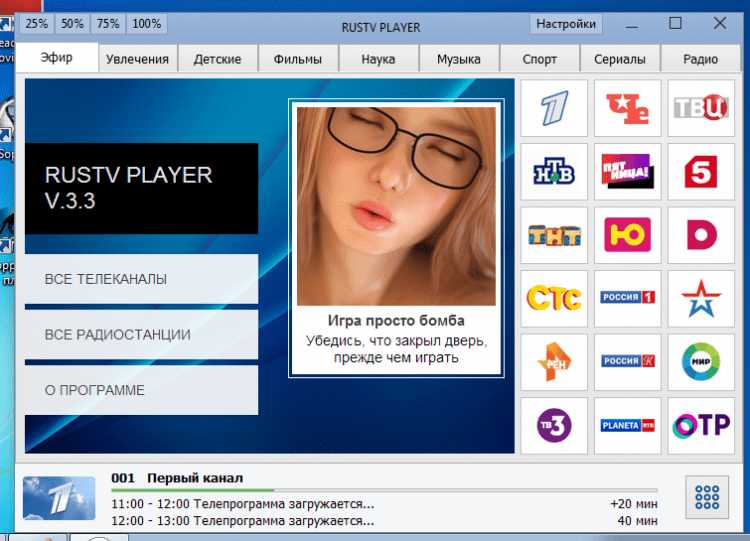
В принципе, сказать, что на тестовом нетбуке летают все каналы нельзя, но и все далеко не так плохо, как у других испытуемых программ. В общем, жить можно. А если программа работает на моем тестовом нетбуке, то скорее всего, у вас будет летать.
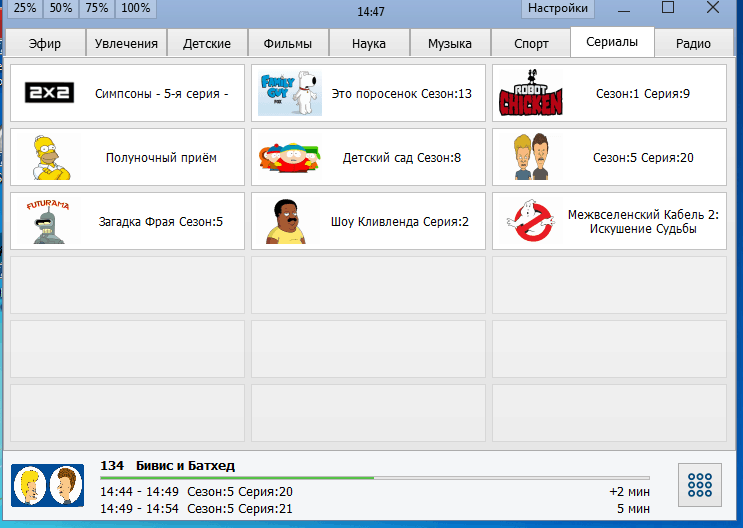
В настройках особо ничего интересного не нашел. Кроме емейла разработчика)
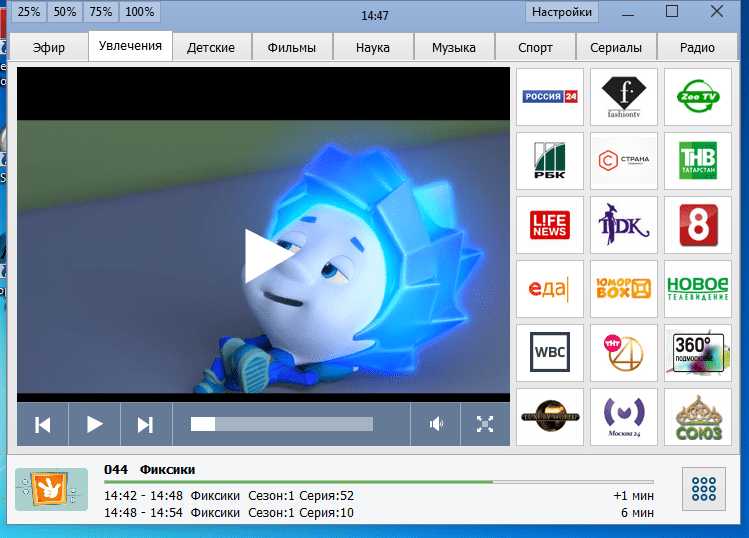
Есть радио. В списке радио среди шансонов и европ есть мое любимое радио Максимум. Уже неплохо.
ProgDVB
Переполненный настройками, каналами, параметрами и дополнительными функциями инструмент для полноценного просмотра телевизионных передач на ПК. Кроме внушительного и заранее подготовленного списка с трансляциями для каждой страны, разработчики добавили панель с радиостанциями и текстовым полем для ввода ссылок на M3U файлы, как у IP-TV.
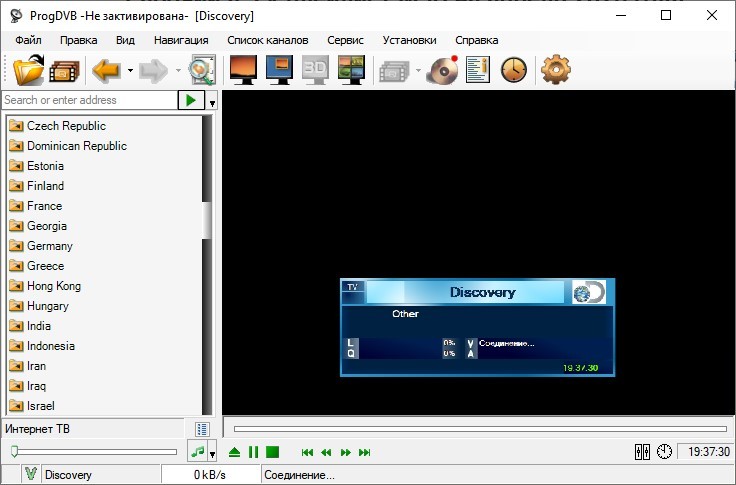
Среди опций легко отыскать таймер автоматического выключения (в том числе и компьютера в заданный промежуток времени), и эквалайзер со звуковыми пресетами, и дополнительные источники, вроде YouTube, откуда видеоролики добавляются в меню просмотра. При желании даже родительский контроль и тот настраивается за считанные секунды. Причем речь не о стандартном ПИН-коде, а о цензоре, не допускающим к ТВ онлайн «почемучек», не достигших определенного возраста.
Записывать видеоролики при воспроизведении тоже можно – да еще по всем правилам: с выбираемым форматом, кодеками, субтитрами, дополнительными звуковыми дорожками. Итоговую запись даже разделить по частям можно по времени и размеру, занимаемому на жестком диске.
OTT Player

Вам нравится этот плеер?
OTT Player поражает пользователей своим функционалом. Например, пользователь может запускать просмотр телевидения на разных устройствах. Еще одно преимущество OTT, в случае занятости, пользователь может поставить на запись любимую телепередачу в случае занятости.
Как скачать
Скачать OTT Player для Windows можно здесь:

Как настроить OTT Player
Настройка плеера OTT выглядит следующим образом:
- Открыть ссылку https://ottplayer.es и создать личный аккаунт. Во время регистрации потребуется указать адрес электронной почты, на нее система отправит логин и пароль;
- Загрузка доступного плейлиста на сайте программы;
- Загрузка плеера, установка и авторизация при помощи отправленного логина и пароля.
После этого, IPTV в распоряжении пользователя. Преимущества плеера в синхронизации и быстром доступе на разных устройствах, скачивание телепередач, отсутствие рекламы. Однако, пользователи жалуются на длительный процесс регистрации и настройки плеера.

Вам нравится этот плеер?
Kodi является самым популярным и востребованным плеером для просмотра IPTV через ПК. Среди всех перечисленных плееров у Kodi самый расширенный функционал. Благодаря плееру можно просматривать передачи, фильмы, слушать музыку, скачивать и играть в игры и тд.
Как скачать
 Как настроить
Как настроить
После скачивания плеера Kodi необходимо произвести небольшую настройку плеера и включить поддержку русского языка в интерфейсе. Полный алгоритм действий выглядит следующим образом:
- Запуск плеера, поиск меню настроек, вход в раздел дополнения, и установка из репозитория. Система использует официальный репозитарий, его нужно выбрать в качестве основного;
- Далее, отыскиваем раздел Клиенты PVR. После, в открывшимся списке нужно найти PVR IPTV Simple Client, и установить его. Нажмите правую клавишу мышки, и в всплывшем окне пункт “Настроить дополнение”. Данный пункт требует внимательного заполнения;
- Для начала нужно выбрать локальную сеть и .m3u или .m3u8 IPTV плейлист;
- После этого потребуется перезагрузить программу и открыть раздел Каналы в главном меню плеера.
Полностью процесс настройки Kodi, переключение интерфейса на русский (или другой) язык и инструкция по установке необходимых расширений описан здесь: https://iptv-russia.ru/download/kodi/
Среди положительных сторон пользователи отмечают возможность установки дополнений, уникальные функции, которых нет в остальных плеерах — полноразмерные игры. В то же время есть свой минус: программа тяжелая и не подойдет для старых компьютеров и ноутбуков.












